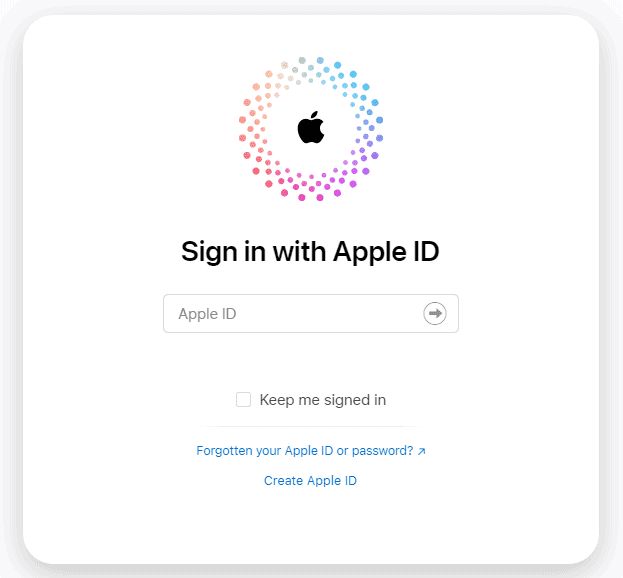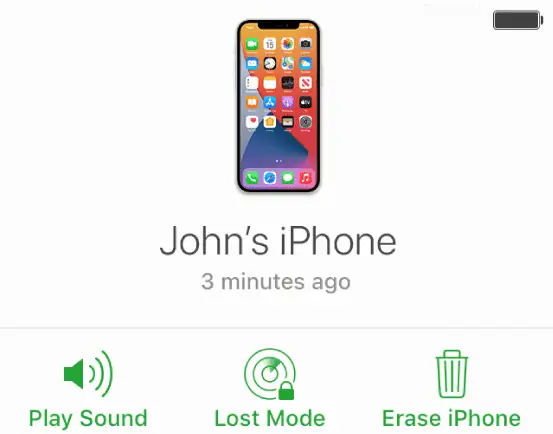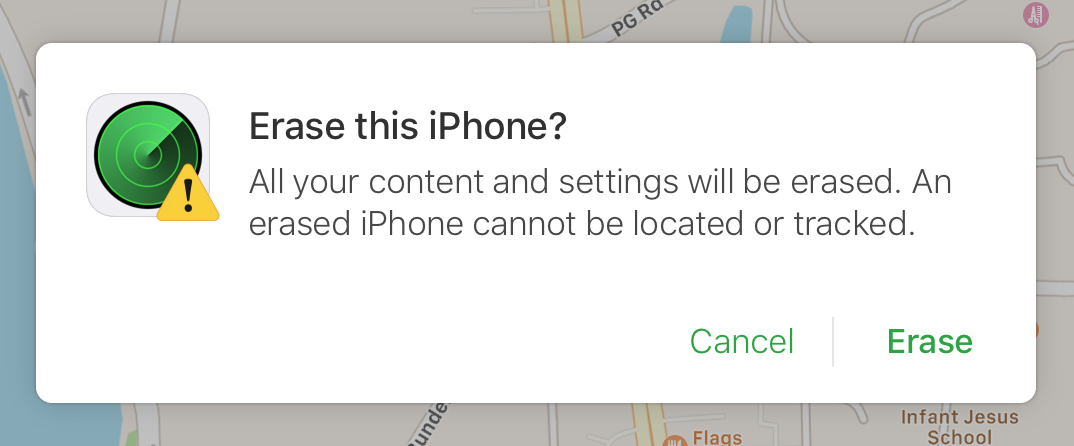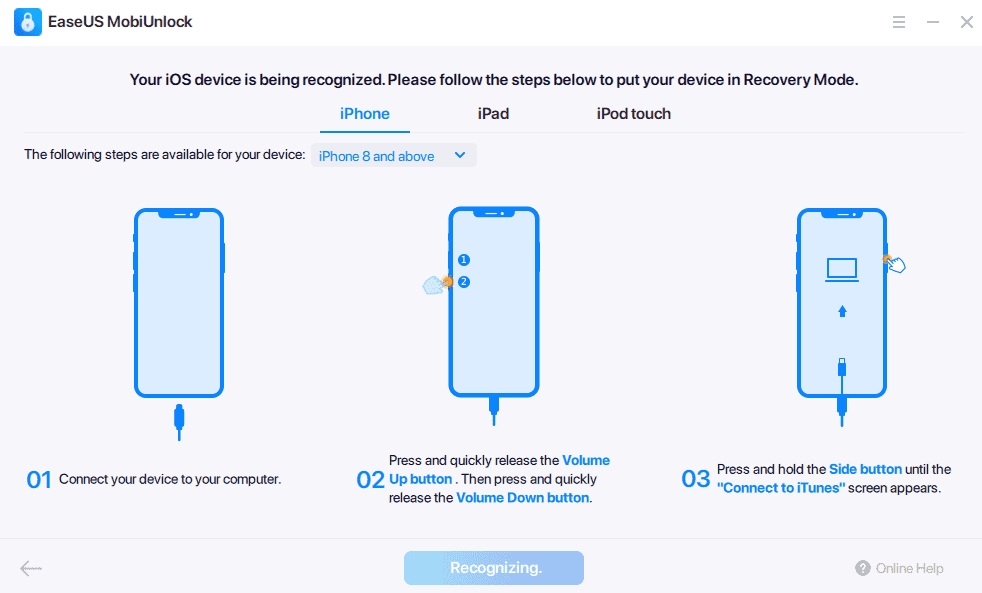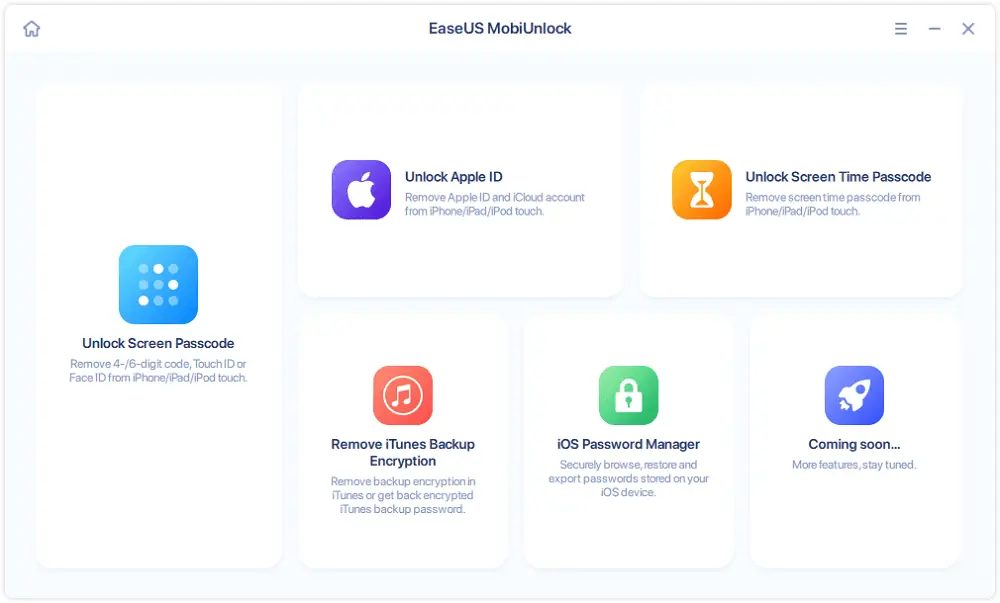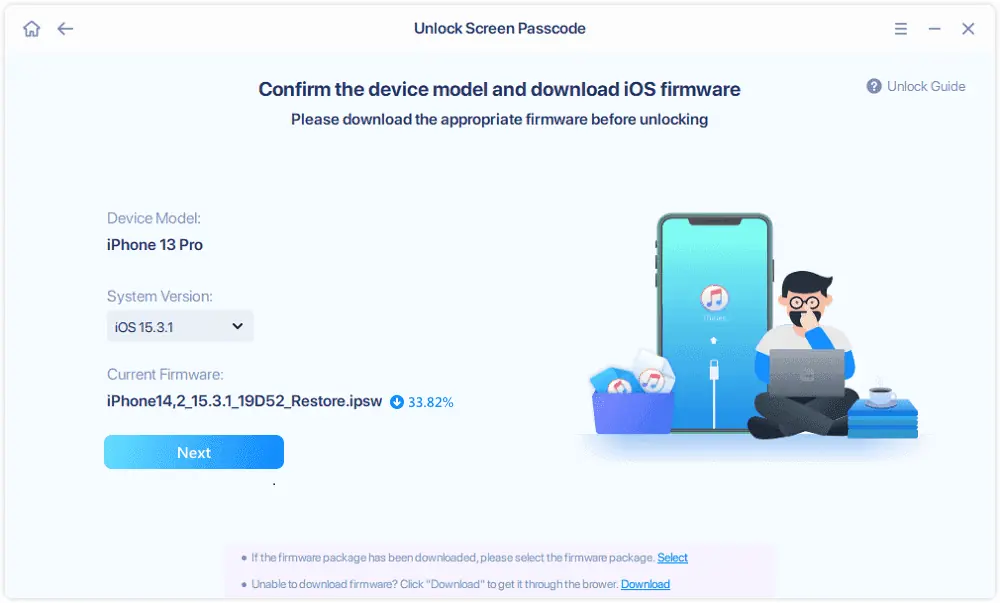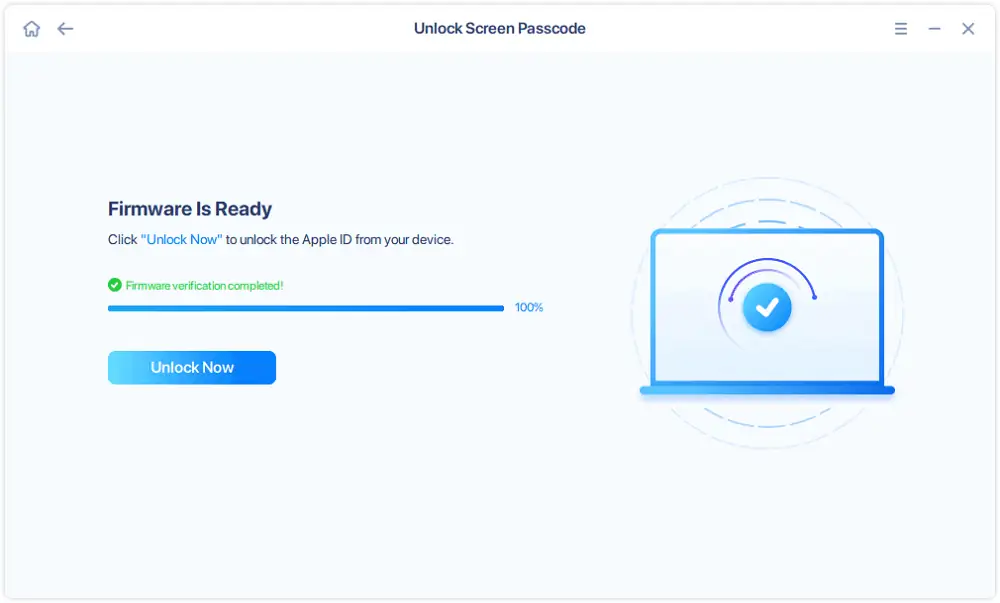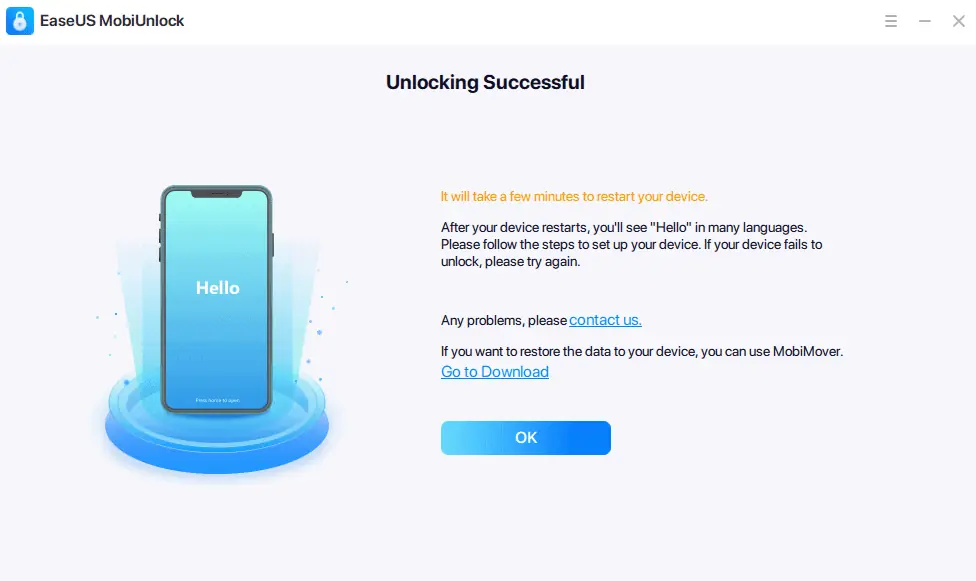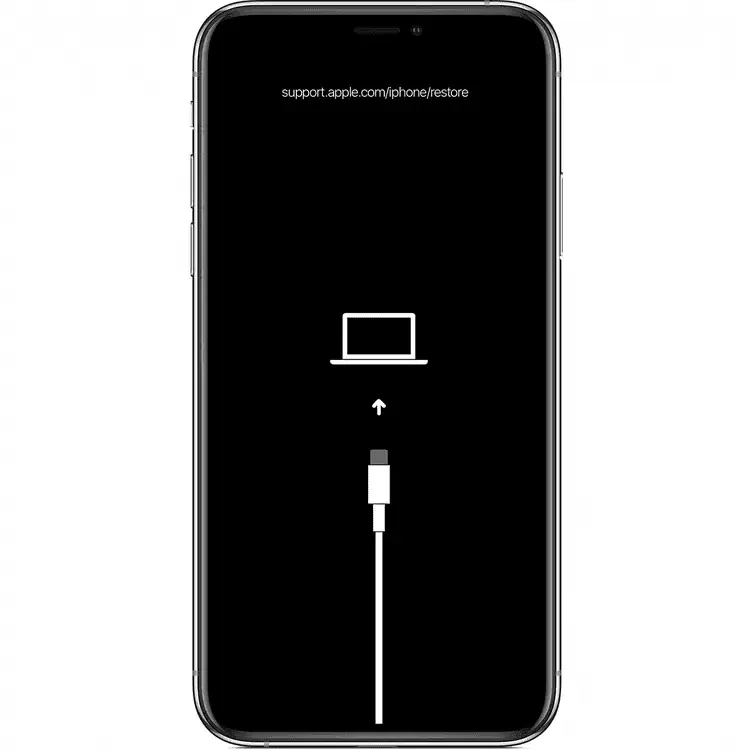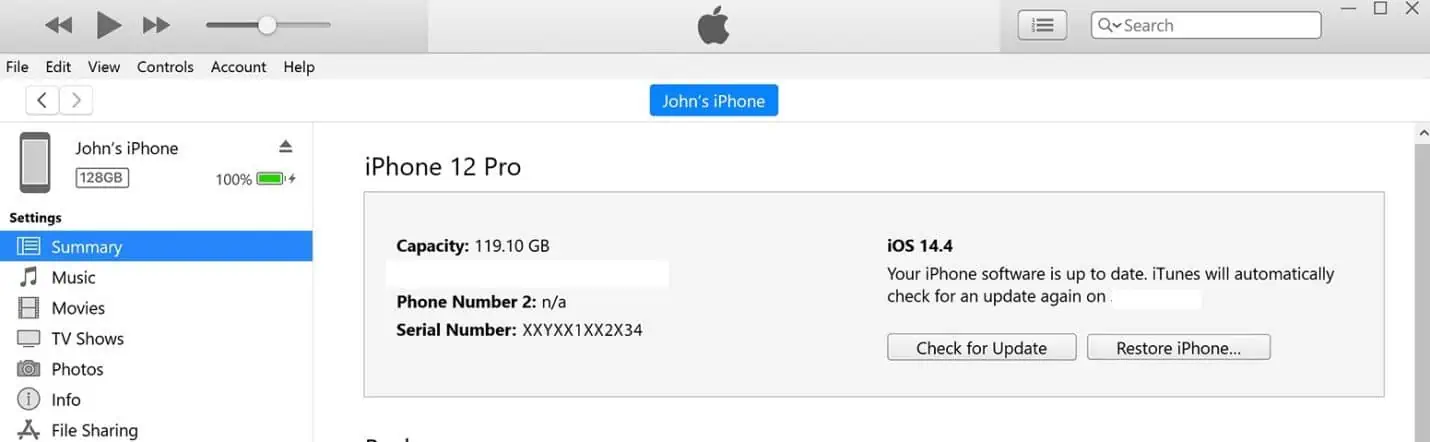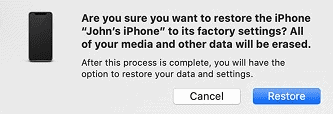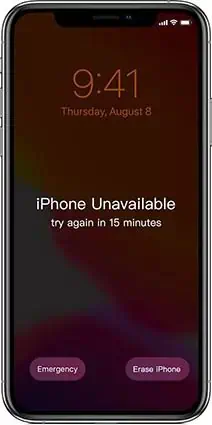Slik tilbakestiller du en låst iPhone til fabrikkstandard
7 min. lese
Oppdatert på
Les vår avsløringsside for å finne ut hvordan du kan hjelpe MSPoweruser opprettholde redaksjonen Les mer
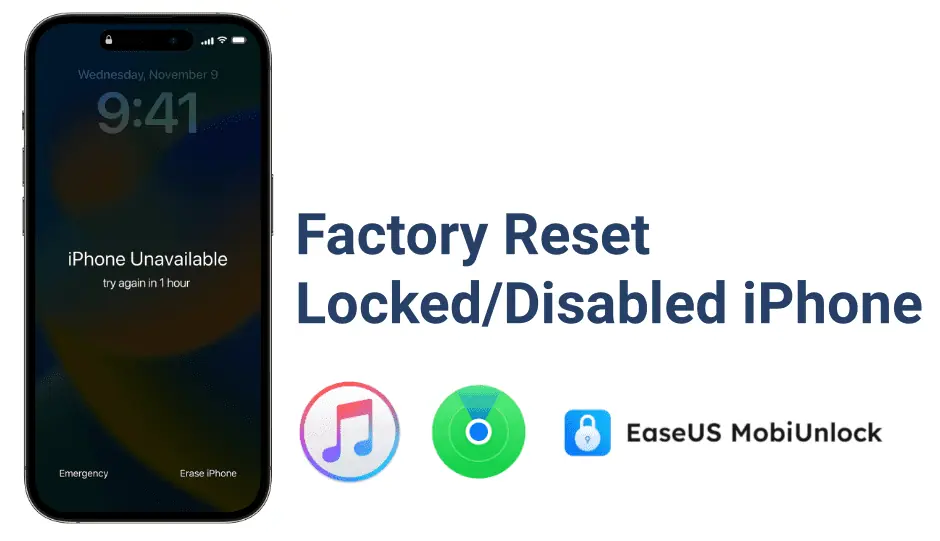
| Sponset |
Hvis du har glemt passordet til låseskjermen, kan det være frustrerende og overveldende. Med de nyere versjonene av iOS har Apple konsekvent oppskalert sikkerhetsnivåene sine, og fra begynnelsen var det ingen mulighet for å gjenopprette passordet til låseskjermen.
I motsetning til iCloud-låst iPhone, kan iPhone som er låst for å taste inn feil pin brukes igjen. Vær imidlertid oppmerksom på at det er mulig gjennom en tilbakestilling av fabrikken, og alle data og innstillinger på din iPhone blir slettet.
Mange får panikk når de ser meldingen "iPhone er deaktivert" eller "iPhone utilgjengelig" på iPhone og er redde for å utføre en tilbakestilling av fabrikken, og bekymrer seg for at de kan gjøre en feil som vil gjøre iPhone ubrukelig.
Selv om det er skremmende å tilbakestille en iPhone til fabrikkstandard, kan det enkelt gjøres med riktig veiledning. I denne artikkelen leder vi deg gjennom trinnene for å tilbakestille en låst iPhone til fabrikkstandard ved hjelp av forskjellige tilnærminger. Så uten videre, la oss komme i gang.
Merk: Fabrikktilbakestilling fører til tap av data, og vi er ikke ansvarlige for dataene dine. Også, å koble fra iPhone fra datamaskinen under prosessen mens du følger tilnærminger (2 og 3), kan resultere i en murstein iPhone. Vi er heller ikke ansvarlige for enheten din.
Fabrikkinnstill iPhone ved hjelp av iCloud – Finn min
Finn min er Apples skyfunksjon for å finne og spore en tapt Apple-enhet. Denne funksjonen er tilgjengelig på alle Apple-enheter, og hvis du ikke har en Apple-enhet, kan denne funksjonen også nås via nettleseren, uavhengig av plattform.
Her er trinn for hvordan du tilbakestiller iPhone til fabrikkstandard ved hjelp av iCloud – Finn min iPhone (nettleser) tilnærming;
1. Start med å åpne "Finn meg ” fra iCloud i en nettleser fra hvilken som helst enhet du har tilgang til.
2. Skriv inn legitimasjonen din – Apple-ID og passord for å logge på. Når du er logget på, klikker du på «Finn min», som viser alle iPhone-er knyttet til iCloud-kontoen din.
3. Velg iPhone du vil tilbakestille til fabrikkstandard fra listen over enheter.
4. Hvis du blir bedt om det, klikker du på alternativet "Slett iPhone" og skriver inn Apple ID og passord på nytt.
5. Når legitimasjonen er bekreftet ved å klikke på alternativet "Slett iPhone", vil du se en advarsel om at sletting av iPhone vil slette alle data og innstillinger. Klikk på "Slett" for å bekrefte.
6. Hvis iPhone-en din er frakoblet, starter fabrikktilbakestillingen etter at enheten kobles til. Fabrikkinnstillingen vil imidlertid starte umiddelbart hvis iPhone-en din er tilkoblet.
7. Når du blir møtt med «Hei-skjermen», er du klar til å sette opp, og sier at du har tilbakestilt iPhone til fabrikkstandard.
Fabrikkinnstill en låst iPhone ved hjelp av EaseUS MobiUnlock
Vanligvis synes mange det er vanskelig å tilbakestille iPhone til fabrikkstandard ved å bruke den tradisjonelle iTunes-metoden. Det er flere grunner til dette, og den største grunnen er at folk mislykkes med å laste iPhone til gjenopprettingsmodus, da det ikke er noen trinnvis opplæring.
I tillegg føles iTunes-grensesnittet komplekst, gjenopprettingsfremgangen er knapt synlig, og det er store sjanser for at folk får panikk og kobler fra iPhone hvis det tar lengre tid enn forventet.
Med EaseUS MobiUnlock, forsvinner disse begrensningene ettersom den tilbyr en trinn-for-trinn-veiledning om hvordan du setter iPhone i gjenopprettingsmodus. I tillegg er grensesnittet intuitivt og har en dedikert skjerm som viser fremdriften for opplåsing.
Her er trinn for hvordan du tilbakestiller iPhone til fabrikkstandard ved å bruke EaseUS MobiUnlock;
1. Last ned og installer EaseUS MobiUnlock på Windows eller Mac. Koble iPhone til datamaskinen og følg instruksjonene for å sette den i gjenopprettingsmodus.
2. Klikk "Lås opp skjermpassord" og bekreft informasjonen. Klikk deretter på "Start" for å gå til neste trinn.
3. Sjekk enhets- og systeminformasjonen, og klikk deretter på knappen for å laste ned fastvaren.
4. Etter at fastvaren er lastet ned, bekreft versjonen. Hvis alt er bra, klikk "Lås opp nå" for å begynne å fjerne enhetspassordet fra iPhone. Du vil få en popup som krever din bekreftelse ved å skrive "77777." Deretter vil EaseUS MobiUnlock begynne å fjerne enhetspassordet fra din iPhone. Denne prosessen vil tilbakestille iPhone.
5. Vent til du ser «Unlocking Successful» på EaseUS MobiUnlock og «Hei»-skjermen på iPhone, noe som betyr at du har tilbakestilt enheten til fabrikkstandard.
Under oppsettprosessen logger du på Apple ID og passord, så kan du få iPhone tilbakestilt og tilgjengelig.
Lås opp en låst iPhone med iTunes
iTunes er en programvare utviklet av Apple for å håndtere alle mediebehov. Bortsett fra å få tilgang til iTunes Store og organisere mediefiler, kan brukerne synkronisere, sikkerhetskopiere og gjenopprette iPhone-ene sine, installere programvareoppdateringer og administrere enhetsinnstillingene ved hjelp av iTunes.
Her er trinnene for hvordan du tilbakestiller iPhone til fabrikkstandard ved å bruke gjenopprettingsmodus med iTunes;
1. Start med nedlasting og installering av iTunes på din PC. Etter installasjonen kobler du enheten til PC-en, og iTunes må gjenkjenne den.
2. Når den er gjenkjent av iTunes, setter du iPhone i gjenopprettingsmodus.
- iPhone 8 eller nyere – Trykk og slipp volumknappen først og gjør det samme med volum ned-knappen. Når du er ferdig, trykk og hold sideknappen til du ser gjenopprettingsmodusskjermen.
- iPhone 7-serien – Trykk og hold volum ned og strømknappen sammen til du ser gjenopprettingsmodusskjermen.
- iPhone 6s eller tidligere – Trykk og hold inne hjem- og strømknappene sammen til du ser gjenopprettingsmodusskjermen.
3. Hvis du har satt enheten i gjenopprettingsmodus, oppdager iTunes at iPhone er i gjenopprettingsmodus. Hvis den ikke oppdager, prøv å bytte USB-spor eller kabel, og utfør trinn 2 på nytt.
4. Når den oppdager at enheten din er i gjenopprettingsmodus, ber den deg om å gjenopprette iPhone. Du kan også manuelt klikke på gjenopprettingsknappen om nødvendig.
5. Når du klikker på "Gjenopprett iPhone"-knappen, blir du advart om at alle media og data vil bli slettet. Fortsett ved å klikke på "Gjenopprett" -knappen for å tilbakestille iPhone til fabrikkstandard.
6. Vent tålmodig til hele prosessen er fullført. Det kan ta lengre tid enn iCloud-metoden, med tanke på at iTunes vil laste ned og installere den nyeste fastvaren for iPhone.
Derfor, ikke koble fra enheten før du ser "Hei-skjermen", som betyr at du har tilbakestilt iPhone til fabrikkstandard.
Fabrikkinnstill iPhone ved å bruke Slett iPhone-alternativet på låseskjermen
"Slett iPhone" er den enkleste måten å tilbakestille en iPhone til fabrikkstandard og er introdusert i iOS 15.2. Dette alternativet vises når brukeren har skrevet inn feil pin flere ganger.
Her er trinnene for hvordan du tilbakestiller iPhone til fabrikkstandard ved å bruke Slett iPhone-alternativet på låseskjermen;
- Start med å skrive inn alle pinnene du mener er riktige, og hvis du har skrevet inn feil pin flere ganger, vises alternativet "Slett iPhone" på låseskjermen.
2. Trykk nå på den og skriv inn iCloud og andre nødvendige detaljer hvis du blir bedt om det.
(Merk: Sørg for at enheten er koblet til internett, siden enheten ikke vil slettes uten Apple ID-godkjenningstrinnet da den krever internett).
3. Vent nå til enheten starter på nytt og "Hei"-skjermen vises, noe som betyr at tilbakestillingen til fabrikken er fullført.
konklusjonen
I denne artikkelen har vi gitt forskjellige metoder for å tilbakestille en låst iPhone til fabrikkstandard. Alle metodene som er nevnt fungerer perfekt, og vi har gitt detaljerte trinn for hver.
Selv om disse tilnærmingene er enkle, anbefaler vi at du ikke kobler enheten fra PC-en, da den kan gjøre iPhone murstein. For å forhindre tap av data under uheldige situasjoner som å glemme et iPhone-passord, planlegg sikkerhetskopier ofte til iCloud for aldri å miste data.
Spørsmål og svar
1. Finnes det andre metoder for å tilbakestille en låst iPhone til fabrikkstandard enn de som er nevnt ovenfor?
Tilnærmingene nevnt ovenfor er uten tvil de beste og eneste måtene å tilbakestille en låst iPhone til fabrikkstandard. Du kan prøve å sjekke noen andre 3rd partyprogramvare for dette formålet.
2. Kan jeg eksternt tilbakestille iPhone til fabrikkstandard?
Ja, du kan tilbakestille iPhone til fabrikkstandard eksternt ved å bruke iCloud – Finn min iPhone-tjenesten. Den beste delen av Find My iPhone-netttilnærmingen er at brukeren kan utføre ekstern fabrikk ved å bruke hvilken som helst enhet, uavhengig av plattformen.
3. Hvorfor kan jeg ikke se "Slett iPhone"-alternativet på låseskjermen?
Alternativet "Slett iPhone" vises etter at du har tastet inn feil pinnen flere ganger. Men hvis din iPhone kjører iOS 15.2 eller lavere, er den ikke tilgjengelig da denne funksjonen er introdusert i iOS 15.2.